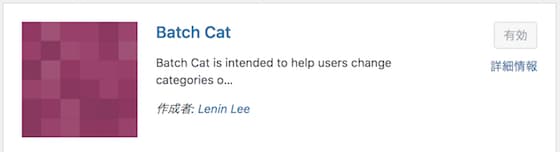こんにちは、ゆうや(@yuyaphotograph)です!
この記事では、
- WordPressで、記事のカテゴリーを一括で変更(上書き)する方法が知りたい
- カテゴリー一括変更ができるおすすめのプラグインを教えてほしい
- プラグイン「Batch Cat」の使い方が知りたい
という方のお悩みを解決します!
Batch Catとは?
WordPressで記事のカテゴリーを一括変更する時に大活躍するのがプラグイン「Batch Cat」さんです!
この記事ではBatch Catを使ったカテゴリー一括変更の方法を解説します。
なぜ、Batch Catを使うのか
WordPressのデフォルト機能では、カテゴリーの一括追加は可能ですが、一括変更はできません。つまり「記事のカテゴリーをカテゴリーAからカテゴリーDに上書き変更する」ことができないのです。Batch Catは一括追加はもちろんのこと、カテゴリーの一括変更、一括削除にも対応しています。まだプラグインをインストールしていない、という方は以下の手順でインストール&有効化をお願いいたします!
Batch Cat 導入手順
- STEP.1プラグイン新規追加画面へ行く管理画面左メニューの「
プラグイン > 新規追加」を選択。 - STEP.2Batch Catを検索する
検索窓に「
Batch Cat」と入力。インストールと有効化を実行。
▼▼▼

- STEP.3Batch Cat専用ページを確認する
管理画面左メニューの「
ツール > Batch Cat」に専用のページが現れる。実際の表示画面!
ここで一括変更を行う!
▼▼▼
Batch Catでカテゴリーを一括変更する方法
以下の手順で一括変更をすることができます!
- 「カテゴリーを変更する記事」と「対象のカテゴリー」にチェックをつける
- カテゴリーを「上書き」するのか、「追加」するのか、「削除」するのかを選択
驚くほど、簡単ですね〜!
画面と実行ボタンの解説
Batch Catページは大きく分けて以下のブロックに分かれています!
画面の上から順にこんな感じの配置です。
- カテゴリーを操作する記事選択ブロック
- カテゴリー選択ブロック
- 上書き変更 or 追加 or 削除実行ボタン
上2つは問題ないので説明は省きます。
実行ボタンはこちらです!
▼▼▼
![]()
3つそれぞれのボタンの意味はこちら!
| Set categories to posts | 選択したカテゴリーで上書き変更する |
|---|---|
| Add categories to posts | 選択したカテゴリーを記事に追加する |
| Drop categories from posts | 選択したカテゴリーを記事から削除する |
まとめ
以上、WordPressのプラグイン「Batch Cat」を使い、記事のカテゴリーを一括変更操作する方法を紹介しました。
新しいカテゴリーを新設して、既存のカテゴリーに属する記事をごっそりそちらへ移動したい、という場合に重宝することでしょう!
ぼくも「小技・小ネタ」カテゴリーを新設して、「暮らし」カテゴリーで公開していたTips系記事を一括で移動させた時に使わせてもらいました〜!
めちゃくちゃ便利なプラグインですので、ぜひ機会があれば使ってみてくださいまし。
「WordPressに関するTipsをもっと知りたい!」
という方は以下の記事も目を通してみてください〜
 【WordPress】カテゴリーの表示順番をプラグイン Custom Taxonomy Orderで変更する方法
【WordPress】カテゴリーの表示順番をプラグイン Custom Taxonomy Orderで変更する方法